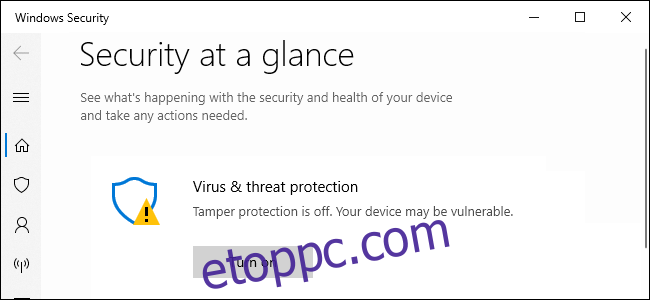A Windows 10 2019. májusi frissítése egy új „szabotázs elleni védelem” funkciót hoz a Windows biztonságba, más néven Windows Defender víruskeresőként. A szabotázs elleni védelem alapértelmezés szerint ki van kapcsolva, és a Windows Security azt mondja, hogy „eszköze sebezhető lehet”, hacsak nem engedélyezi.
Mi az a manipuláció elleni védelem a Windows 10 rendszeren?
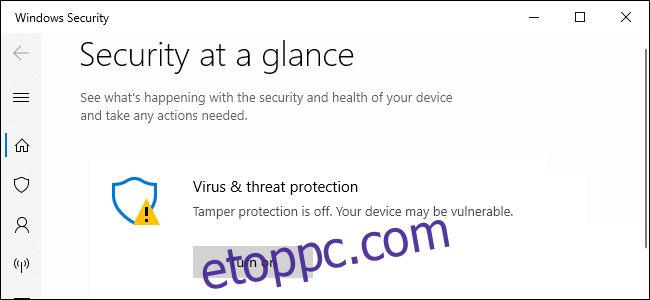
Alapján Microsoft, Szabotázsvédelem ” segít megakadályozni, hogy a rosszindulatú alkalmazások módosítsák a Windows Defender Antivirus fontos beállításait, beleértve a valós idejű védelmet és a felhőalapú védelmet.” Más szóval, megnehezíti a számítógépen futó rosszindulatú szoftverek számára a valós idejű vírusvédelem és egyéb funkciók letiltását.
A beállításokat továbbra is saját maga konfigurálhatja a Windows Security alkalmazáson keresztül. Valójában, ha egyszer engedélyezte a Szabotázs elleni védelmet, nem kell mást észrevennie. Ezért javasoljuk, hogy engedélyezze.
Vegye figyelembe, hogy a Szabotázsvédelem csak a Windows biztonsági beállításaira vonatkozik. Ha harmadik féltől származó víruskeresőt használ, az nem védi a víruskereső beállításait. Néhány harmadik féltől származó víruskereső program hasonló beépített „szabotázs elleni védelmi” funkciókkal rendelkezik, amelyek saját beállításaikat is védik.
A védett beállítások közé tartozik a valós idejű védelem, a felhőalapú védelem, az IOfficeAntivirus (IOAV), a viselkedés figyelése és a biztonsági intelligencia frissítéseinek eltávolítása. Az alkalmazások nem módosíthatják ezeket a beállításokat a mobileszköz-kezeléssel és más vállalati megoldásokkal, a parancssori beállításokkal, a csoportházirenddel, a Windows rendszerleíró adatbázisával és különféle egyéb módszerek bekapcsolt védelem mellett.
A szabotázs elleni védelem engedélyezése
Ezt a beállítást a Windows Security alkalmazás tartalmazza. A megnyitásához keresse meg a Start menüben a Windows Security elemet, és kattintson a „Windows Security” parancsikonra, kattintson duplán a Windows Security pajzs ikonjára az értesítési területen (a tálcán), vagy lépjen a Beállítások > Frissítés és biztonság > Windows biztonság > Megnyitás menüpontra. Windows biztonság.

A szabotázs elleni védelem bekapcsolására vonatkozó üzenet megjelenhet. Csak kattintson a „Bekapcsolás” gombra az engedélyezéséhez.
Ha nem, kattintson a pajzs alakú „Vírus- és fenyegetésvédelem” ikonra.
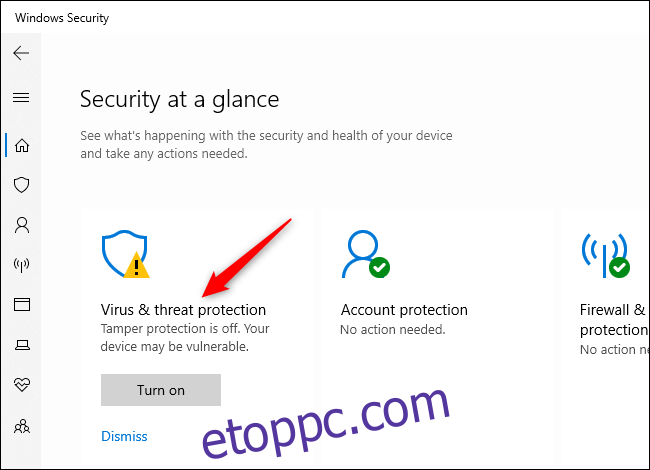
Kattintson a „Beállítások kezelése” hivatkozásra a Vírus- és fenyegetésvédelmi beállítások alatt.
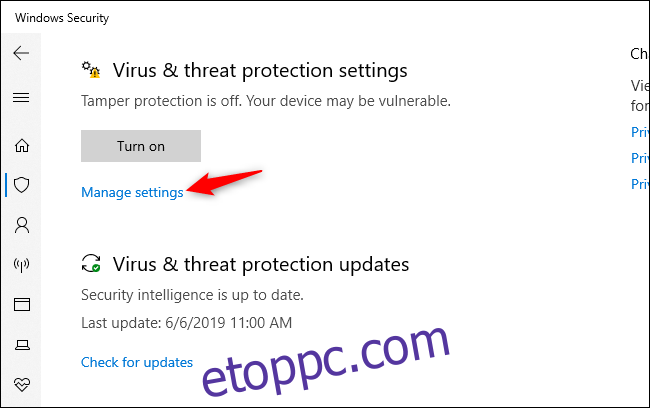
Keresse meg a Szabotázsvédelem beállítást, és kattintson a kapcsolóra, hogy „Ki” állásról „Be” értékre állítsa.
Ha a jövőben ki szeretné kapcsolni a szabotázs elleni védelmet – nem tudjuk, miért, de talán ez okoz némi problémát –, innen letilthatja.
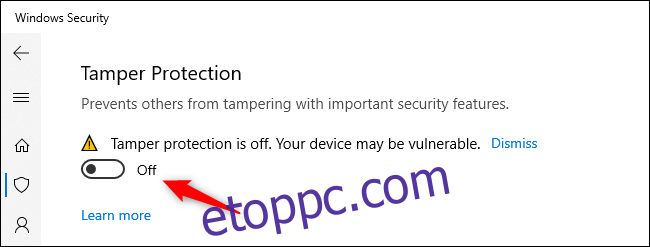
Ez a beállítás a rendszerleíró adatbázison keresztül is engedélyezhető. A következő kulcs alatt található:
HKEY_LOCAL_MACHINESOFTWAREMicrosoftWindows DefenderFeatures
A TamperProtection itt egy duplaszó-érték. Állítsa „0”-ra a szabotázsvédelem letiltásához, vagy „5”-re a szabotázsvédelem engedélyezéséhez
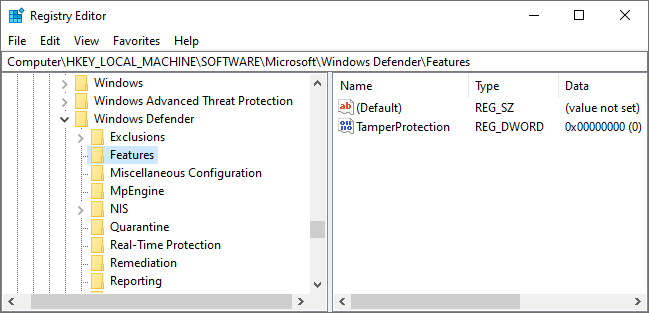
Javasoljuk, hogy engedélyezze ezt az opciót minden Windows 10 rendszerű számítógépén. A vállalati szoftvereszközökkel rendelkező számítógépek flottáját kezelő vállalkozások le akarják tiltani, ezért ezek a felügyeleti eszközök működnek, de ez az egyetlen jó ok, ami miatt le kell tiltani.